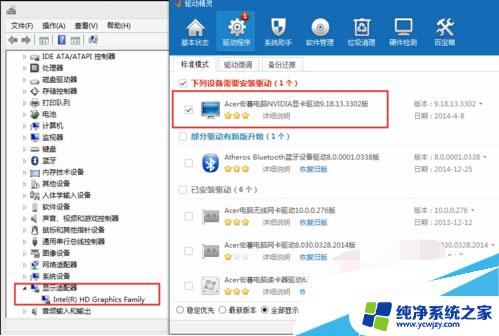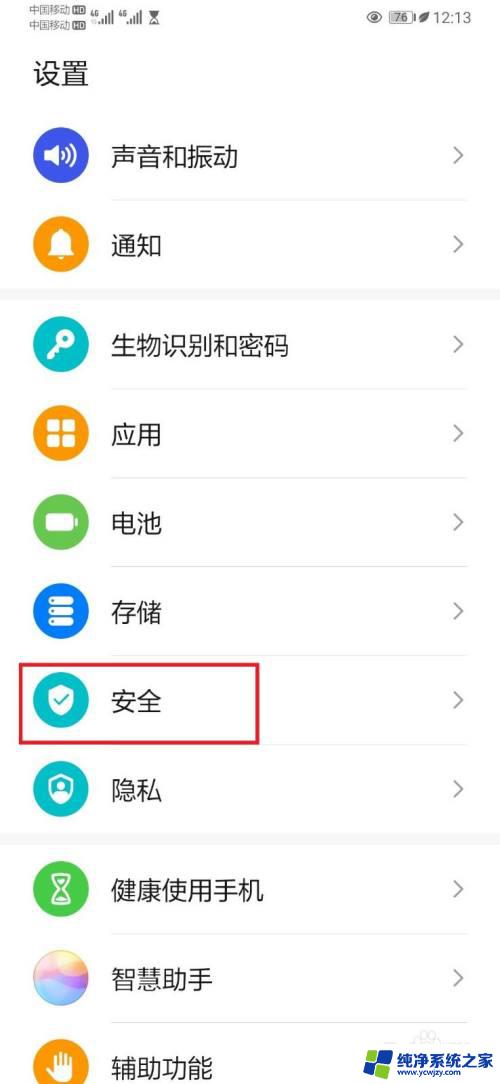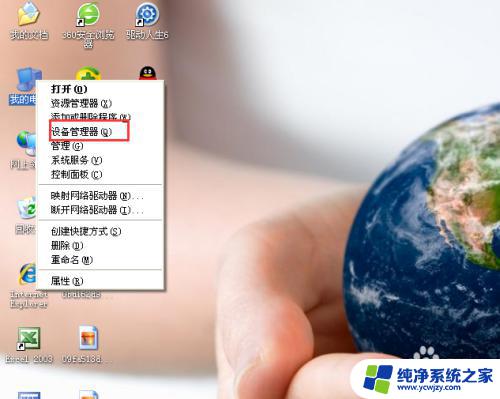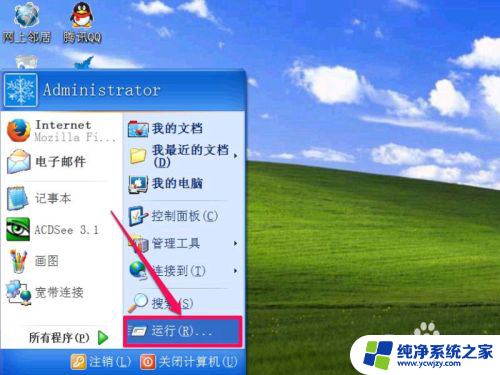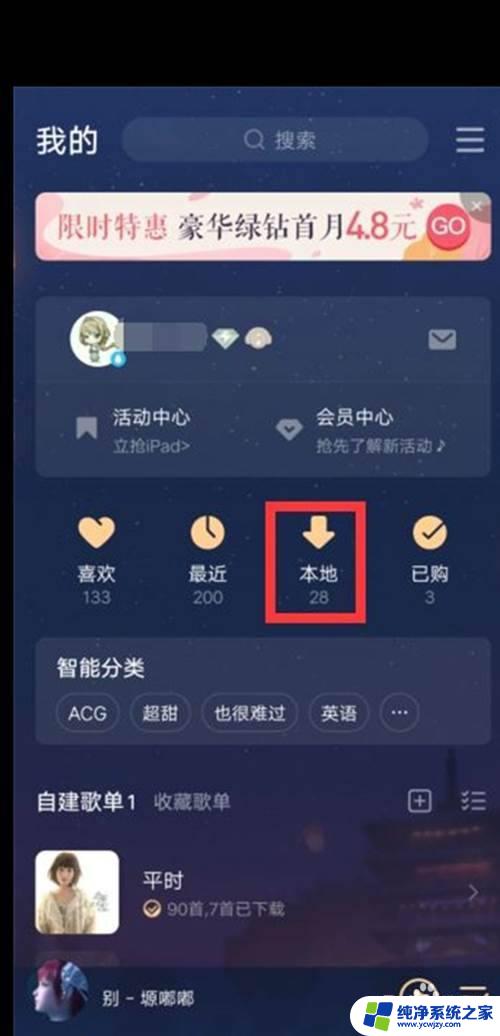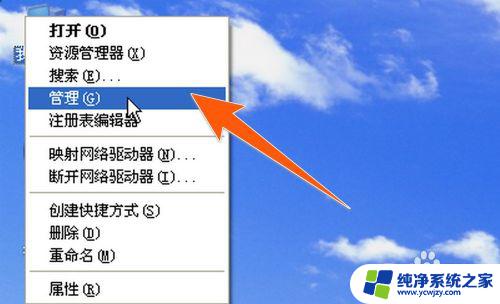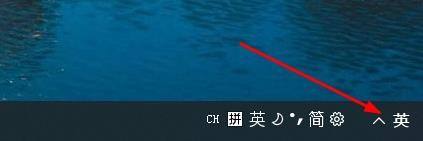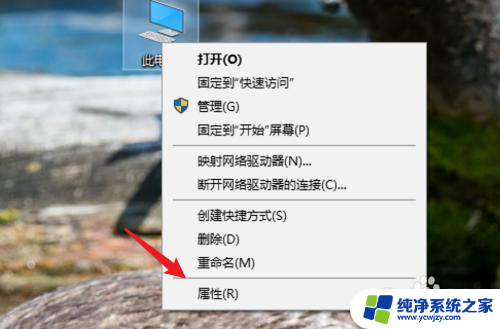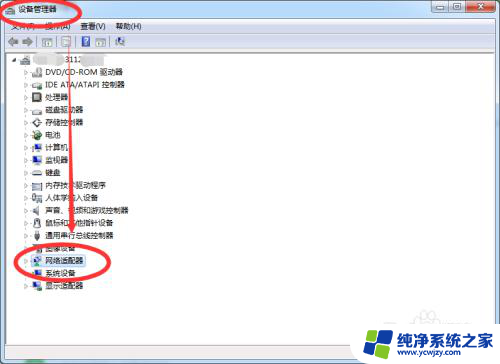设备管理器 显卡:如何使用设备管理器来更新显卡驱动程序
更新时间:2023-09-09 10:48:52作者:xiaoliu
设备管理器 显卡,设备管理器是操作系统中的一个重要工具,它可以帮助我们管理和监控各种硬件设备,而在这些设备之中,显卡是一个至关重要的组成部分。显卡作为计算机图形处理的核心,对于显示画面的清晰度、流畅度以及图形性能的提升起着至关重要的作用。通过设备管理器,我们可以方便地查看和管理显卡的驱动程序、更新显卡驱动、调整显卡性能等。了解和熟悉设备管理器中的显卡选项是我们提升计算机运行效率和游戏体验的重要一环。
操作方法:
1.点击任务栏搜索框或放大镜图标。
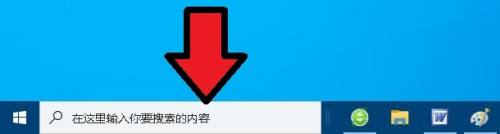 2搜索设备管理器。
2搜索设备管理器。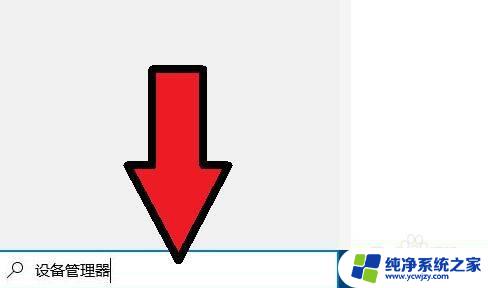
3.点击搜索结果,打开设备管理器
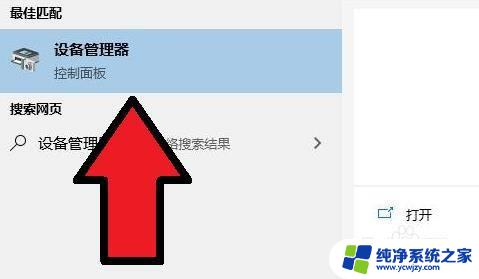
4.展开显示适配器分支。
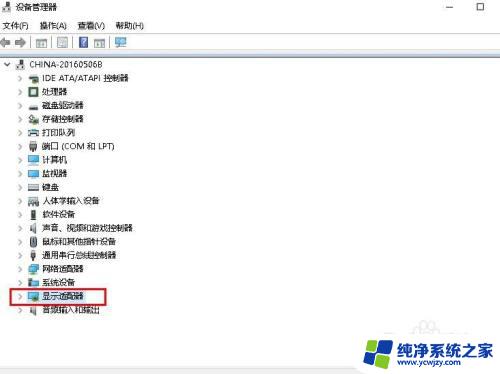
5.右键点击显卡,选择属性。
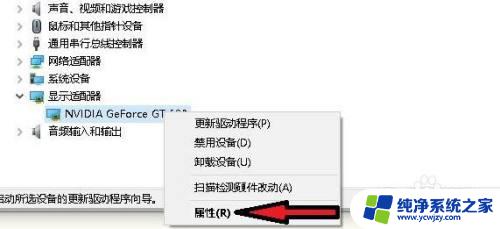
6.查看显卡 信息。
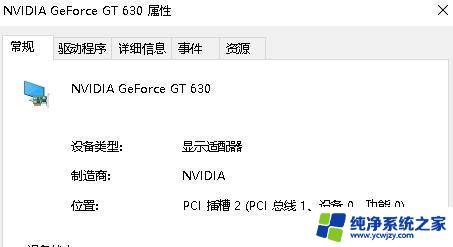
以上是设备管理器中显卡的全部内容,如果您遇到了这种情况,可以按照小编的方法进行解决,希望这些内容能对您有所帮助。